いよいよPythonでプログラミングを始めてみたいと思います。
Python 公式からダウンロード
https://www.python.org/downloads/
Pythonをインストール
ダウンロードした
「Add Python 3.10 to PATH」のチェックを必ず入れる。
pathのチェックを忘れずに行う。チェックしないでインストールしたら、かなり面倒だったので、再インストールしました。
Visual Studio Code をインストールする
エディタをインストールする。 マイクロソフトが配布しているビジュアルスタディオコードにしてみました。

Download Visual Studio Code - Mac, Linux, Windows
Visual Studio Code is free and available on your favorite platform - Linux, macOS, and Windows. Download Visual Studio C...
日本語化します。
クリック後に「japanese」と入力すると、日本語化パッチが表示されるので、インストールして再起動します。
再度、拡張機能(ctr+shift+x)をクリックして「python」で検索すると、次のパッチが表示されるのでインストールします。
テストしてみる
定番の
print("Hello World ")
と入力して実行
ターミナルウィンドに表示されれば成功です。
Python導入まとめ
Anaconda などのパッケージをインストールしておくと後々便利なんでしょうけど、容量が3GBほどあり、ストレージを圧迫するので今回は見送りました。
これからプログラムを組んでいくにあたって、必要なライブラリだけインストールしています。ターミナルで pip コマンドを使えば簡単ですからね。
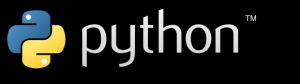
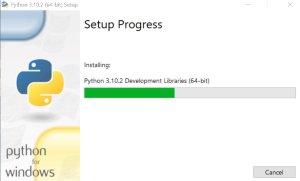
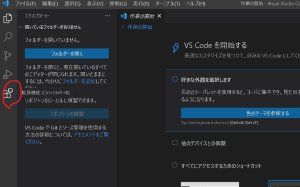
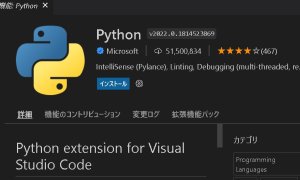
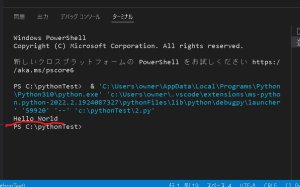
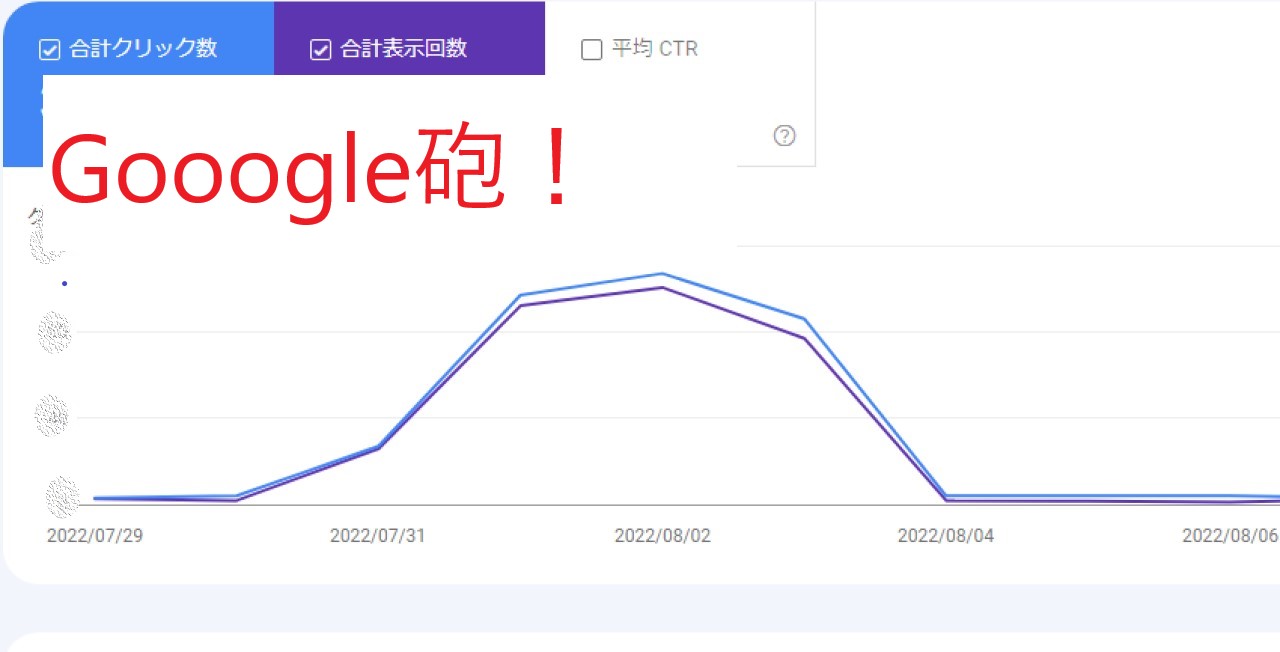
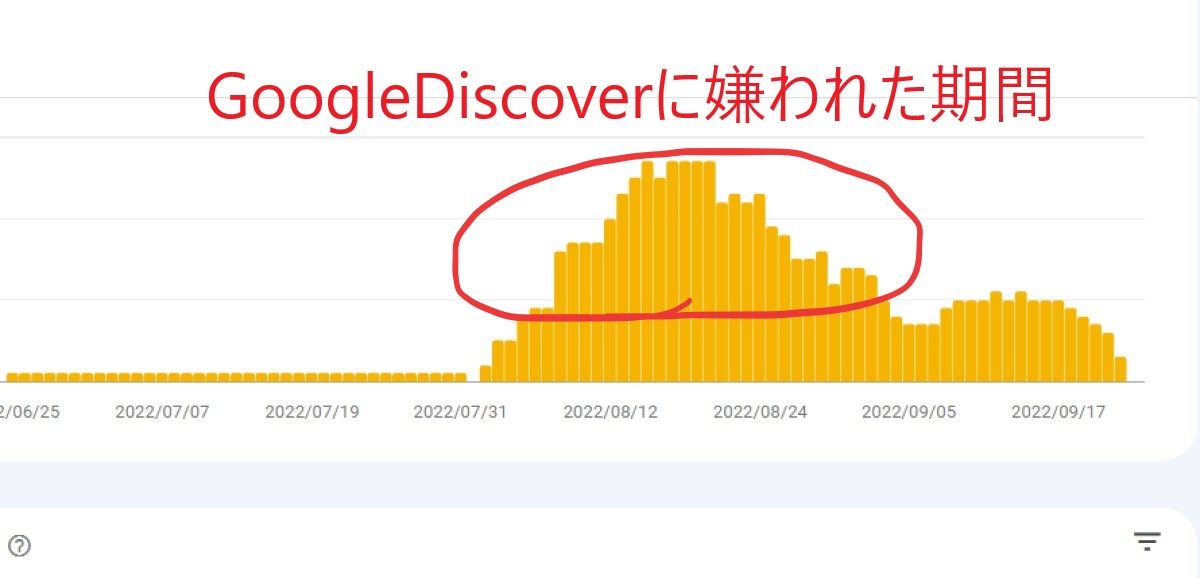
コメント